内容目录
检查电脑是否安装上java的jdk
- 使用Win+R打开运行窗口,输入cmd打开命令行窗口
输入
java -version,查看jdk是否安装,没有装上jdk的话,需要装上jdk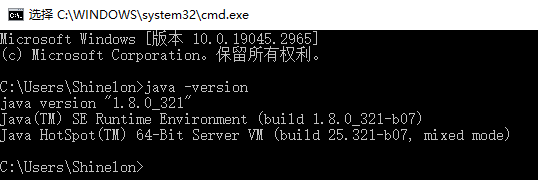
下载 Android SDK Tools(网站如果打不开的话,建议使用魔法安装)
- 直接下载地址:https://www.androiddevtools.cn/
魔法安装步骤:
选择SDK Tools下载
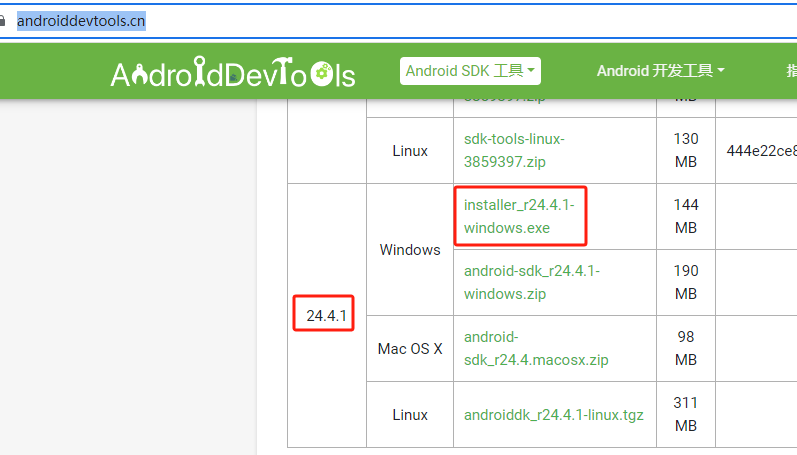
下载成功后,双击运行
installer_r24.4.1-windows.exe,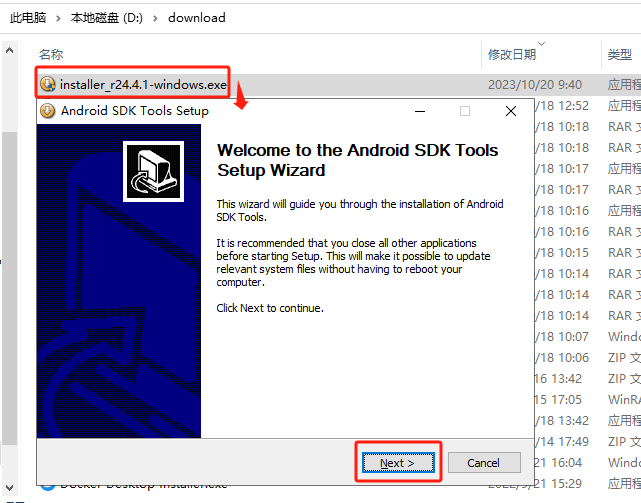
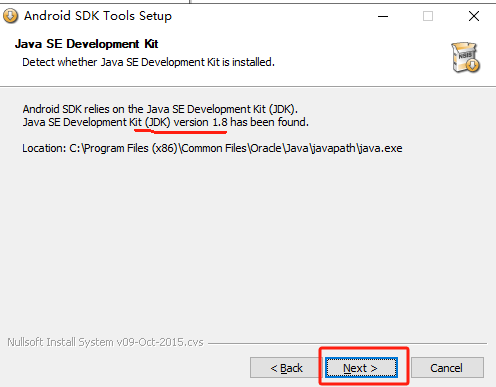
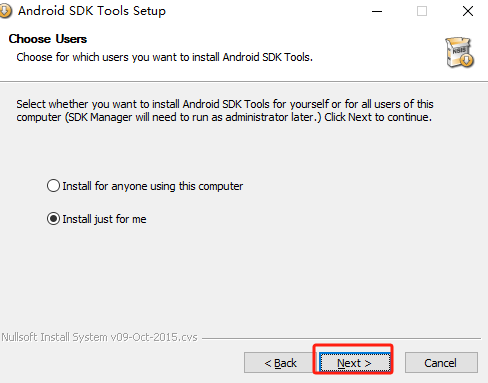
自定义安装位置:记住这个位置(本次安装地址是
D:\program\Android\android-sdk)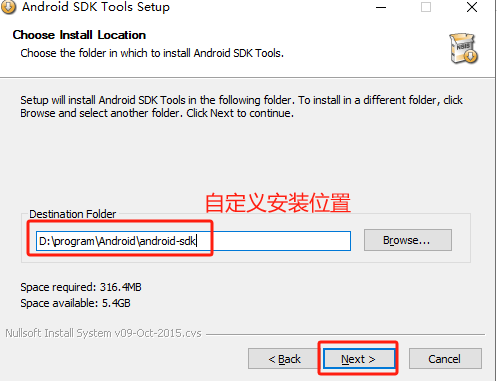

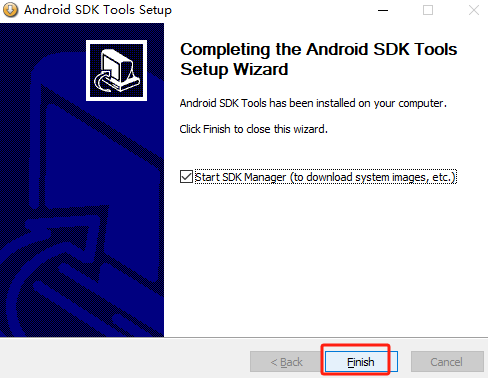
安装Android SDK
打开刚刚软件的安装位置(
D:\program\Android\android-sdk),启动SDK Manager.exe程序,下载Tools工具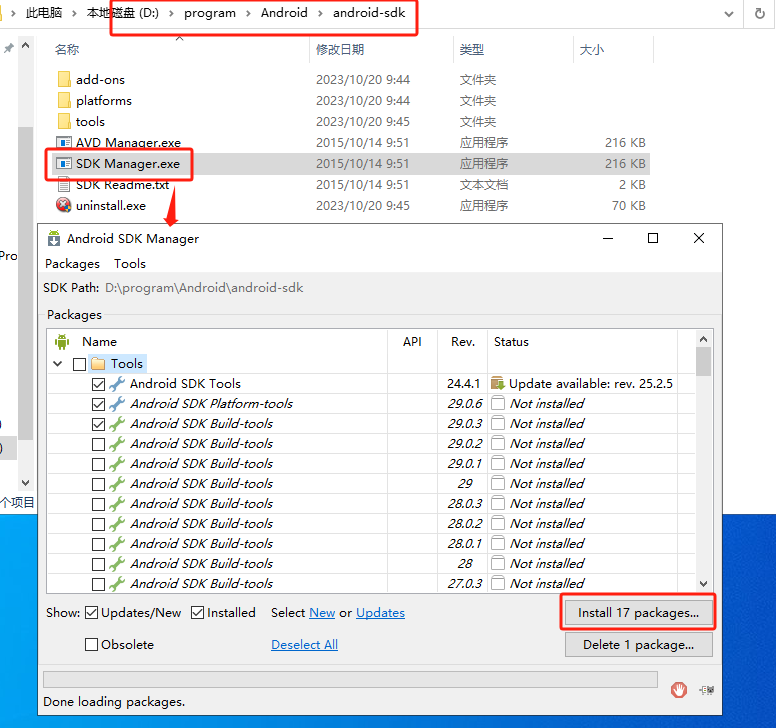
- 如果想要指定工具下载的话,可以自己去了解一下需要哪些工具,不然直接点击Install下载就可以了
注意这一步,一开始进来Install是灰标不能点击,需要选择左边点击每个工具的License,然后点击右下角的Accept License按钮,都点完之后Install按钮就可以点击了

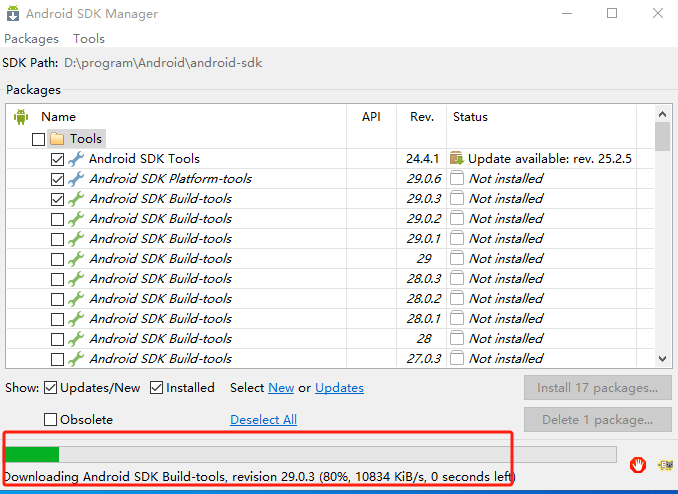
- 然后就下载完成了,进入下一步环境变量的配置
AndroidSDK变量的配置
添加系统变量:
- 变量名:ANDROID_HOME
变量值为:Android SDK的安装目录,刚刚说要记住的位置(
D:\program\Android\android-sdk)
然后给Tools工具添加PATH路径
- 添加Android API路径 D:\program\Android\android-sdk\build-tools\29.0.3
- 添加tools安装路径 D:\program\Android\android-sdk\tools
添加platform-tools安装路径 D:\program\Android\android-sdk\platform-tools
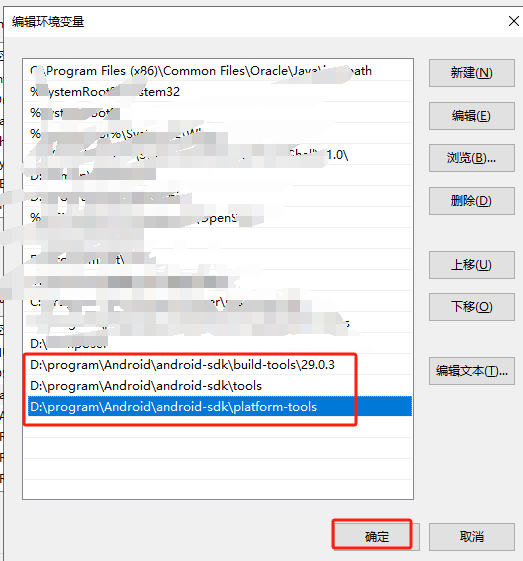
检查SDK是否安装成功
- 使用Win+R打开运行窗口,输入cmd打开命令行窗口
输入
adb,如果出现下面的内容则表示安装成功

0 条评论
撰写评论